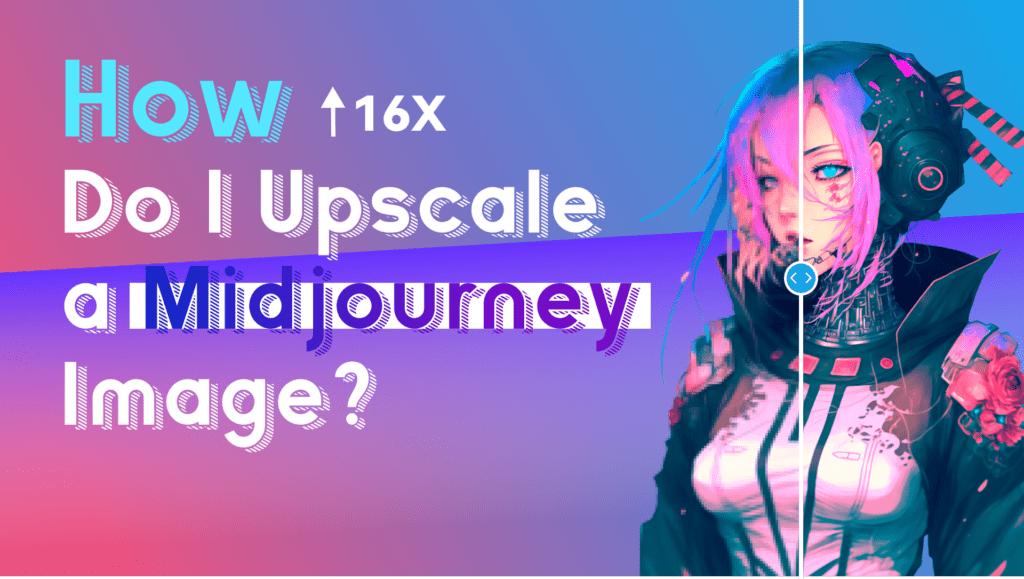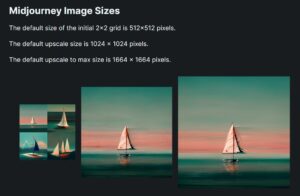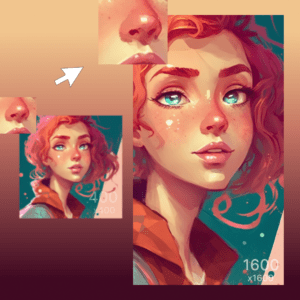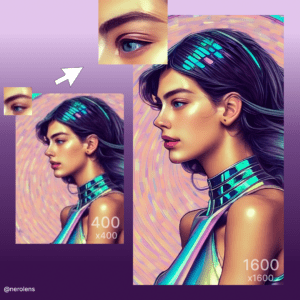Das Hochskalieren eines Fotos kann schwierig sein, da ein Bild mit niedriger Auflösung unscharf wird, wenn es einfach vergrößert wird. Dies gilt auch für Kunstwerke, die von Generatoren mit künstlicher Intelligenz (KI) erstellt wurden. In einigen Fällen kann es für KI-Kunst schlimmer sein als für herkömmliche Bilder, da der KI-Generator die Kunst mit Blick auf die gewählte Größe erstellt hat und dies die Details im Bild einschränken kann.
Großartige KI; niedrige Auflösung
Wenn Sie ein Fan von KI-Kunstgeneratoren sind, haben Sie wahrscheinlich bemerkt, dass selbst die besten von ihnen nur Bilder mit niedriger Auflösung erzeugen können. Einer der beliebtesten, MidJourney, bietet Bilder zwischen 512 x 512 und 1664 x 1664 Pixel.
(Bild aus dem Midjourney-Dokument, https://midjourney.gitbook.io/docs/resource-links/understanding-image-size)
Auch wenn es sich nicht so klein anhört, können die Details in vielen Bildern durch die mangelnde Qualität der Bildgröße verdeckt und unscharf werden. Bei der Erstellung von Kunstwerken, die von Natur aus mehr Details aufweisen, wie z. B. eine große Stadt, wird das Problem noch deutlicher.
Einige Vorteile der Hochskalierung sind:
- Erhöhte Bildauflösung
- Größere Bilder ohne Qualitätsverlust
- Bilder in einem größeren Format als das Original drucken
- Das Bild erscheint glatter und schärfer
Wir sind vielleicht nicht immer mit der aktuellen Bildgröße der erzeugten Midjourney zufrieden. Wenn wir von der erstaunlichen KI-Kunst, die wir viele Male ausprobiert haben, begeistert sind, möchten wir größere Abzüge machen oder Bilder mit höherer Auflösung erhalten. Vielleicht können wir einige Bilder mit höherer Auflösung finden.
(Von Midjourney generierte Bilder & Upscale von Nero AI, mehr erfahren, https://twitter.com/nero_lens)
Was ist AI Upscaling?
Während sich das Standard-Upscaling darauf konzentriert, ein Bild von einem Format auf ein größeres Format zu bringen und die Auflösung zu verbessern, kann das AI-Upscaling dem Bild mehr Details verleihen, wenn es der Platz erlaubt.
Wenn das ursprüngliche Bild beispielsweise eine schlichte Krone war, weil die Bildqualität zu niedrig war, um Details zu erzeugen, ohne dass sie verschwimmen, kann der AI-Upscaler Details wie Juwelen hinzufügen, da das Bild nun Platz dafür bietet, um sie deutlich zu zeigen.
Genau wie bei der KI-Bilderzeugung sagt die bei der KI-Hochskalierung verwendete Technologie voraus, was sich in den nicht detaillierten Bereichen befinden würde, und erzeugt dies im Bild.
Ich bin davon ausgegangen, dass sich die meisten Leute auf die beiden Mainstream-Produkte beziehen, wie
Diese beiden stehen an der Spitze der Bildverarbeitung. Es besteht kein Zweifel, dass die Kosten dafür hoch sind. Heute möchte ich Ihnen eine Online-Image Upscaler zu Ihrer Verfügung.Nero AI Image Upscaler.
So verwenden Sie Nero AI Image Upscaler
Nero AI Image Upscaler macht es einfach, AI-Grafiken hochzuskalieren und dabei die Qualität und den professionellen Touch zu erhalten. Sehen wir uns ein Tutorial an, um zu erfahren, wie man es macht.
Die Verwendung von Nero AI Image Upscaler ist für jeden einfach, unabhängig von Ihrem Kenntnisstand. Folgen Sie diesen Schritten, um Ihr Bild zu skalieren.
- Speichern Sie das Bild, das Sie hochskalieren möchten, auf Ihrem Computer.
- Gehe zu https://ai.nero.com/enhance/.
- Klicken Sie auf den violetten Kreis mit dem weißen Plus-Symbol darin.
- Wenn sich das Datei-Explorer-Fenster öffnet, gehen Sie zu dem Ordner, in dem Sie das Bild gespeichert haben, und wählen Sie das Bild aus.
- Wählen Sie auf der rechten Seite Ihren gehobenen Stil
- Wählen Sie "Start".
Der Vorgang beginnt, und ein Ladebalken wird angezeigt. Sobald der Vorgang abgeschlossen ist, sehen Sie sowohl das Originalbild als auch das hochskalierte Bild. Bewegen Sie die Maus über eines der beiden Bilder, um es zu vergrößern und die Unterschiede in den Details zu erkennen.
Um das Bild zu speichern, können Sie "Herunterladen.”
Midjourney x Nero AI Image Upscaler
Hören wir uns einen Song an: Yellow Flicker Beat. Alle Bilder wurden in Midjourney unter Verwendung des Liedtextes erstellt und mit dem Nero AI.
@nerolens KI erzeugt Bilder aus Texten: Gelber Flicker Beat #lorde #ai 1TP5Zeichnung #lyricsthathitdeep #midjourney 1TP5MalereiZeichen #aiart #aiartGemeinschaft
Avartar der gehobenen Klasse zum Beispiel
Kürzlich, Avatar-KI, Lensaund ChatGPT haben sich viral verbreitet. Ich dachte, wir könnten die beiden mit Avatar in Verbindung stehenden Bilder verwenden, um zu zeigen, wie man einen größeren Druck auf Avatar durch die Verwendung von Nero AI Image Upscaler.
(Originalbild vom offiziellen Instagram-Konto von lensa ai, https://www.instagram.com/lensa.ai/?hl=en)
Probieren Sie es heute
Jeder, der mit MidJourney oder anderen KI-Kunstgeneratoren gearbeitet hat, weiß, dass die von der KI erzeugte Kunst unglaublich sein kann und es verdient, ihr volles Potenzial zu sehen.
Die Website macht es einfach, Ihr Bild hochzuladen und es auf ein großes Format zu skalieren, während Sie weitere Details hinzufügen und die hohe Qualität der AI-Kunst beibehalten. Ich würde empfehlen Nero AI Image Upscaler für jeden, egal ob Sie ein Gelegenheitsnutzer von AI-Bildgeneratoren mit wenig Computererfahrung sind oder als Profi ein hochauflösendes Bild drucken müssen.